EXCEL如何制作图表详细图文教程
1、制作图表 Microsoft Excel 2000的图表模板很多,在生产和销售中,经常用柱形图来描述,这样,有利于看出并分析其变化趋势。制作图表的步骤如下: 1、选定年份和生产总值两行数值,单击[图表向导],如图1。在图表向导对话框中图表类型选择柱形图,子图表类型选择簇状柱形图,单击[下一步]。
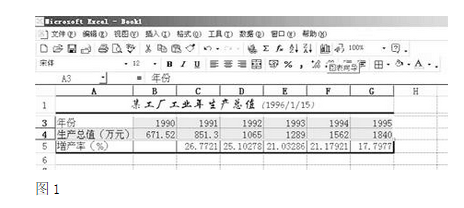
3、在图表选项中填入图表标题,X轴和Y轴的名称,单击[下一步]。 4、在图表位置的“作为其中的对象插入”中填入“Sheet1”,单击[完成]即可生成图表,如图3所示。

5、以同样的方式修饰绘图区和数据系列区。 3、现在,图表中的文字有些大,绘图区又小。单击图表的纵轴,在字号栏中选择小一点的字体,或双击纵轴对其进行多项修饰如字体、字号、加粗、刻度等。然后以同样的方法修饰横轴。 4、对图表标题和图例进行修饰,修改字体、字号以及填充效果等,基本和以上方法相同。 5、下面,我们对横轴和纵轴的标题说明加以修饰,如果图表中已经有标题说明,可以用以上的方法,如果没有的话,在绘图区单击鼠标右键,从快捷菜单选择[图表选项],在图表选项中填入图表标题和横坐标、纵坐标的标题,单击[确定]即可。 6、最后,我们调整各部分的大小位置,使之协调美观。这一步用鼠标即可办到,作好的图表如图5所示。是不是效果不错?
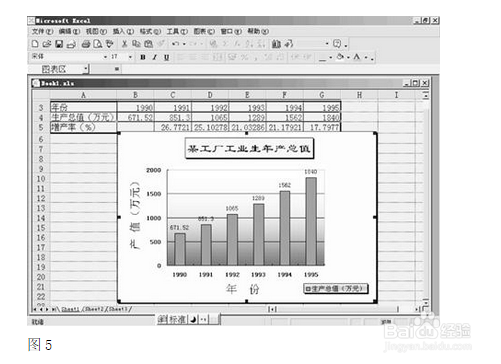
7、数据标志的链接 Excel允许给图表中的每一个数据点建立一个标签,方法有两种:一种为手动操作,单击并选中所有的数据标志,然后单击选中某一个数据标志,一旦一个数 据标志被选中,你可以任意添加文本;另一种方法,可以为一个单元格建立一个链接,即选中图表,在公式栏输入一个公式(例如 =Sheet1!$A$1)。
8、文本的链接 一般来说,图表中的每一个基本数据点既显示所对应单元格的数值型数据,也可以显示单元格的其 他文本(比如描述性文字),这是通过公式实现的,即选中所需的图表,在公式栏输入一个等号,再点击包含文本的单元格,最后回车,图表中间出现了一个文本 框,如图7,用鼠标拖动并任意选用喜欢的格式。如果在公式栏中直接输入文本则生成一个没有与单元格建立链接的文本框。
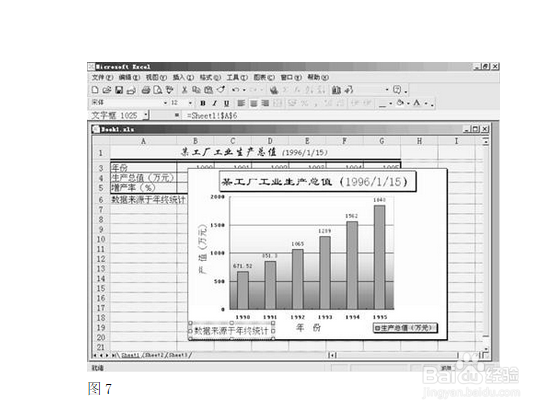
10、切断图表与数值区链接 如上所述,改变数据区域中的数据, 图表就会自动更新。但在某些情况下,可能希望把图表同它的数据区域分开,变成静态图表。比如,某工厂要把2至12月份每月各产品的产量与1月份各产品的产 量进行对比,这时就需要一份由原始数据产生的图表,即1月份各产品产量的图表。有两种方法制作静态图表: 1、复制一份原始图表。用鼠标选中图表,选择[编辑]菜单栏的[复制]命令,然后按住[Shift]键,再选择[编辑]菜单栏的[粘贴]命令(如果不按住[Shift]键,则生成的图表与原始数据仍然保持链接)。 2、将图表中的数值区域转换为具体数组。用鼠标选中图表中的相应一个数据系列,然后删除公式栏中的链接公式,切断链接关系,则这个系列对应的就是一个由数据源生成的数组值,而与数据源之间不再存在链接关系。用同样的方法可以把其他系列设定为静态。